Использование Wi-Fi |
Установка адреса электронной почты отправителя |
Устанавливает адрес, который будет использоваться для отправки электронных сообщений с камеры.
ПРИМЕЧАНИЕ
- Использованием Gmail в качестве адреса отправителя, некоторые настройки можно пропустить.
Использование Gmail рекомендуется для пользователей, имеющих учетную запись Gmail.
- 1
- 2
- 3
- 4
- 5
- 6
- 7
- 8
- 9
- 10
- 11

Нажмите „MENU“.
(Операция на данной камере)
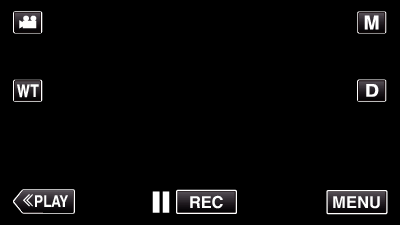
Появится меню ярлыков.

Нажмите „Wi-Fi“ (  ) в меню ярлыков.
) в меню ярлыков.
(Операция на данной камере)
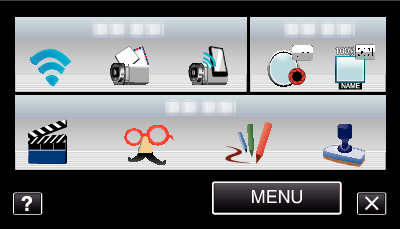

Нажмите „СЕТЕВЫЕ НАСТРОЙКИ“.
(Операция на данной камере)


Нажмите „НАСТРОЙКА СООБЩЕНИЯ“.
(Операция на данной камере)


Нажмите „ЭЛ. АДРЕС ОТПРАВИТ.“.
(Операция на данной камере)

Введите адрес электронной почты и нажмите „УСТАН.“.

Нажмите на клавиатуру на экране, чтобы ввести символы. Символ изменяется с каждым нажатием.
Нажмите „УДАЛИТЬ“, чтобы удалить символ.
Нажмите „ОТМЕНА“ для выхода.
Нажмите „A/a/1“, чтобы выбрать вид вводимых символов из заглавных букв, строчных букв и цифр.
Нажмите ![]() или
или ![]() , чтобы передвигаться влево или вправо на одно положение.
, чтобы передвигаться влево или вправо на одно положение.
По завершении установки нажмите „УСТАН.“.

Нажмите „СЕРВЕР SMTP“ (не обязательно в случае Gmail)
(Операция на данной камере)

Введите адрес сервера SMTP и нажмите „УСТАН.“.

Эта настройка выполняется автоматически, если адрес отправителя Gmail.
Нажмите на клавиатуру на экране, чтобы ввести символы. Символ изменяется с каждым нажатием.
Нажмите „УДАЛИТЬ“, чтобы удалить символ.
Нажмите „ОТМЕНА“ для выхода.
Нажмите „A/a/1“, чтобы выбрать вид вводимых символов из заглавных букв, строчных букв и цифр.
Нажмите ![]() или
или ![]() , чтобы передвигаться влево или вправо на одно положение.
, чтобы передвигаться влево или вправо на одно положение.
По завершении установки нажмите „УСТАН.“.

Нажмите „ПОРТ SMTP“ (не обязательно в случае Gmail)

Измените номер порта SMTP (при необходимости) и нажмите „УСТАН.“.
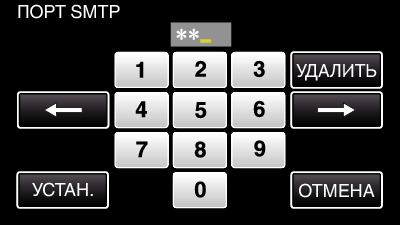
Эта настройка выполняется автоматически, если адрес отправителя Gmail.
Нажмите на клавиатуру на экране, чтобы ввести символы. Символ изменяется с каждым нажатием.
Нажмите „УДАЛИТЬ“, чтобы удалить символ.
Нажмите „ОТМЕНА“ для выхода.
Нажмите ![]() или
или ![]() , чтобы передвигаться влево или вправо на одно положение.
, чтобы передвигаться влево или вправо на одно положение.
По завершении установки нажмите „УСТАН.“.

Нажмите „СПОСОБ АУТЕНТ-ЦИИ“ (не обязательно в случае Gmail)

Нажмите необходимую кнопку „СПОСОБ АУТЕНТ-ЦИИ“.
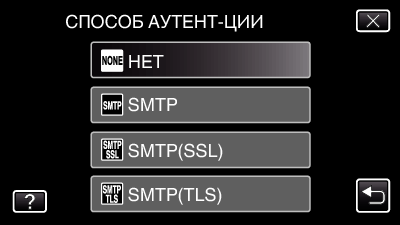
Эта настройка выполняется автоматически, если адрес отправителя Gmail.

Нажмите „ИМЯ ПОЛЬЗОВАТЕЛЯ“.

Введите имя пользователя и нажмите УСТАН..
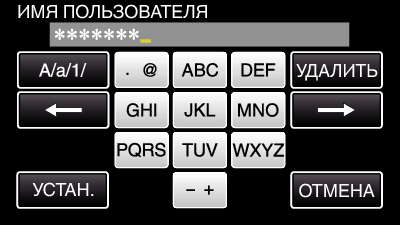
Для электронных адресов Gmail введите имя слева от „@“.
Нажмите на клавиатуру на экране, чтобы ввести символы. Символ изменяется с каждым нажатием.
Нажмите „УДАЛИТЬ“, чтобы удалить символ.
Нажмите „ОТМЕНА“ для выхода.
Нажмите „A/a/1“, чтобы выбрать вид вводимых символов из заглавных букв, строчных букв и цифр.
Нажмите ![]() или
или ![]() , чтобы передвигаться влево или вправо на одно положение.
, чтобы передвигаться влево или вправо на одно положение.
По завершении установки нажмите „УСТАН.“.

Нажмите „ПАРОЛЬ“.
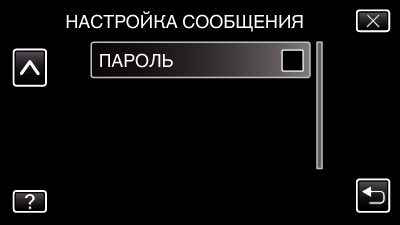
Введите пароль и нажмите „УСТАН.“.
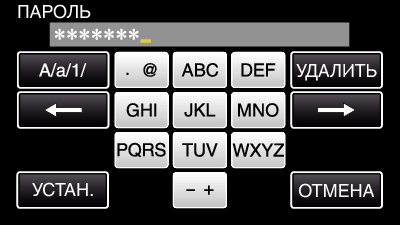
Нажмите на клавиатуру на экране, чтобы ввести символы. Символ изменяется с каждым нажатием.
Нажмите „УДАЛИТЬ“, чтобы удалить символ.
Нажмите „ОТМЕНА“ для выхода.
Нажмите „A/a/1“, чтобы выбрать вид вводимых символов из заглавных букв, строчных букв и цифр.
Нажмите ![]() или
или ![]() , чтобы передвигаться влево или вправо на одно положение.
, чтобы передвигаться влево или вправо на одно положение.
По завершении установки нажмите „УСТАН.“.

После настройки всех необходимых элементов нажмите „УСТАН.“.

Настройки не будут сохранены, пока не будет нажато „УСТАН.“.
|
ЭЛ. АДРЕС ОТПРАВИТ. |
Введите адрес электронной почты отправителя. |
|
СЕРВЕР SMTP |
Введите адрес сервера SMTP. |
|
ПОРТ SMTP |
Установите это, если номер порта SMTP нужно изменить. |
|
СПОСОБ АУТЕНТ-ЦИИ |
Установите это, если способ аутентификации нужно изменить. |
|
ИМЯ ПОЛЬЗОВАТЕЛЯ |
Введите имя пользователя. |
|
ПАРОЛЬ |
Введите пароль. |
ПРЕДУПРЕЖДЕНИЕ
- Необходимо заранее получить учетную запись электронной почты.
- Некоторыми веб-ориентированными почтовыми адресами эта функция не поддерживается.
- Это настройки Gmail соответствуют январю 2012 г.
Сделайте настройки вручную, если в спецификации Gmail внесены изменения. - Чтобы использовать адреса, отличные от Gmail, обратитесь к провайдеру электронной почты (интернет-провайдеру и т.п.) за информацией о настройках.
